Atlassian Analytics を開始する
Atlassian Analytics をサイトに追加する方法を学び、データのクエリやチャートの作成に必要なものをご確認ください。
ビジュアル モード クエリを使用してデータを取得するには、接続されているデータ ソースのスキーマから列を選択する必要があります。
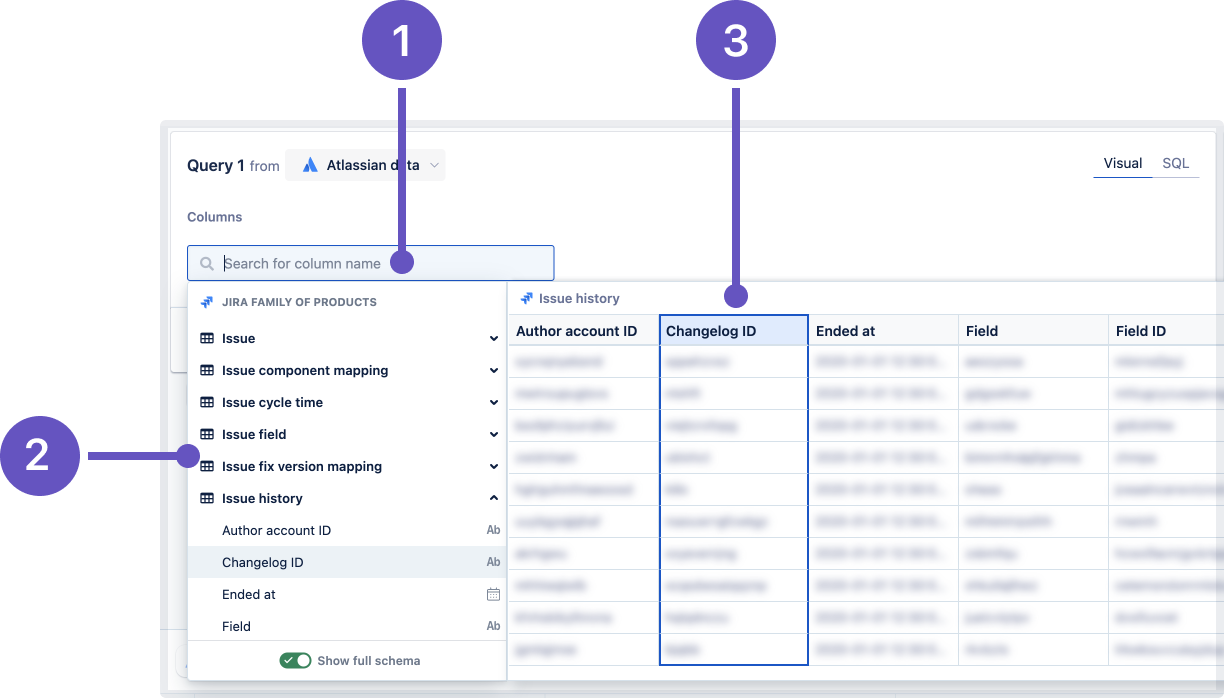
列を追加するには、クエリの [列] セクションで [+ 列を追加] を選択します。リストから列を検索して追加する方法には、次のオプションがあります。
検索バーを使用して検索します。
スキーマ ブラウザからナビゲートします。
テーブルを選択するときに、スキーマ ブラウザのテーブル プレビューから列を選択します。
選択するたびにスキーマ ブラウザを閉じないで複数の列を一度に追加するには、Command (Mac の場合) または Control (Windows の場合) を押したまま、追加する列を選択します。この方法は、スキーマ ブラウザまたはテーブル プレビューから列を選択するときに機能します。
列を追加した後に、別の列を追加しようとすると、スキーマ ブラウザで一部のスキーマ、テーブル、または列が無効になることがあります。これは、その時点で選択されている列が、無効になっている項目に接続されていないことを意味します。データ ソースの外部キーを更新してテーブルを接続するか、別のクエリ ステップを追加して別の列をクエリおよびマージしなければならない場合があります。
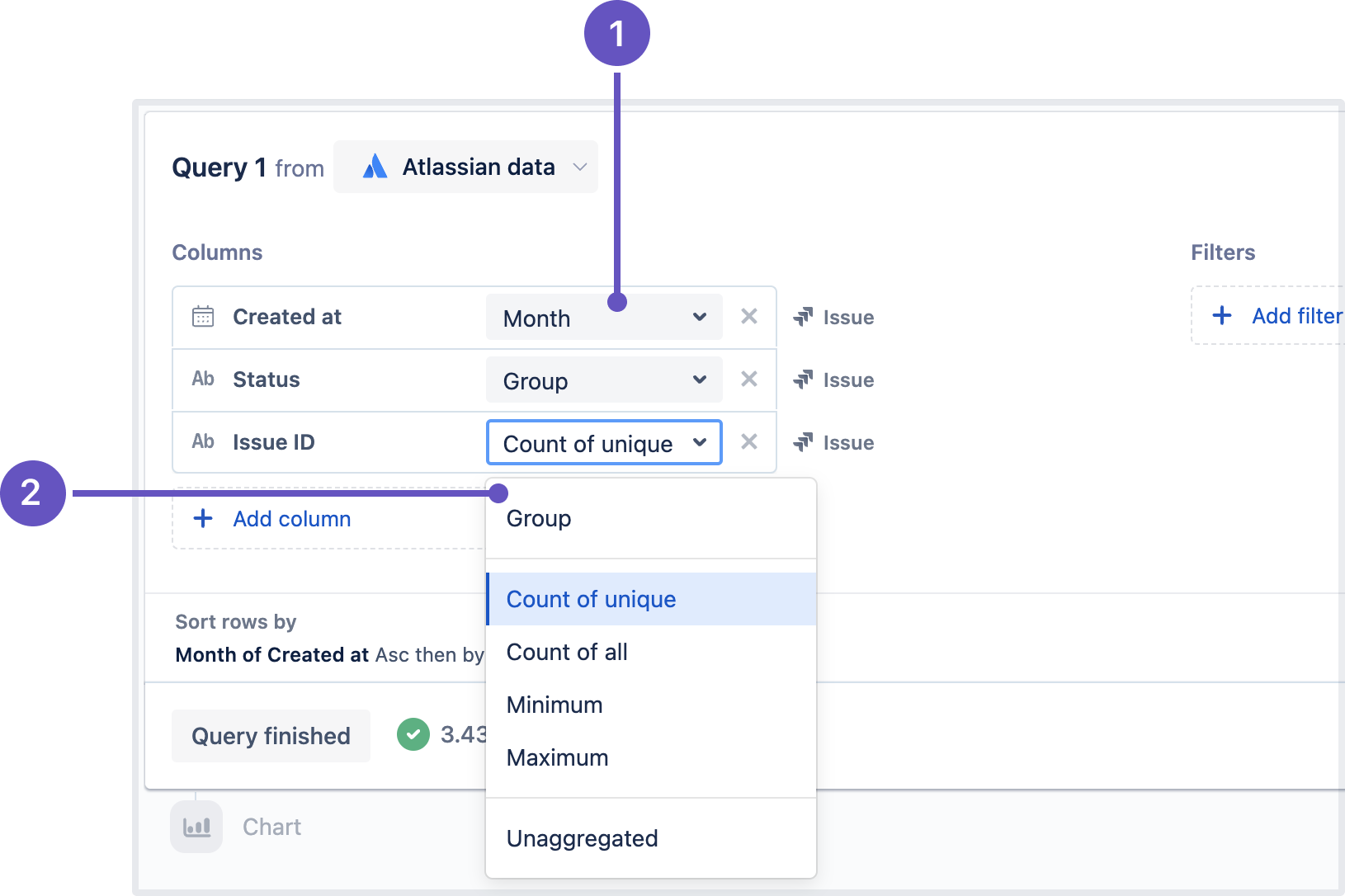
クエリに列を追加するときに、その値をグループ化または集計する方法を指定できます。各列には以下が表示されます。
適用されたグループまたは集計: 選択すると列の集計メニューが開きます。各列には初期設定の集計があり、列のプロパティで変更できます。
集計メニュー: 列に使用できる一連のグループまたは集計オプション。使用可能なオプションは、列のデータ タイプによって異なります。使用可能なグループおよび集計オプションについてご確認ください。
列をグループ化または集計しない場合は、メニューから [集計なし] を選択します。
クエリから列を削除するには、クエリ内の列にカーソルを合わせ、ブロックの中に表示される X を選択します。
この内容はお役に立ちましたか?